Lexus IS300h 2017 Manuale di navigazione (in Italian)
Manufacturer: LEXUS, Model Year: 2017, Model line: IS300h, Model: Lexus IS300h 2017Pages: 360, PDF Dimensioni: 27.94 MB
Page 101 of 360

101
1. FUNZIONAMENTO DI BASE
IS_Navi_EL
SISTEMA DI NAVIGAZIONE
3
■VISUALIZZAZIONE DELLE
INFORMAZIONI SUL TRAFFICO
1Visualizzare la schermata “Traffico”.
(→P.100)
2Selezionare “Informazioni traffico”.
3Selezionare l’evento del traffico
desiderato.
�zSe la destinazione non è stata impostata,
viene visualizzato un elenco di informazioni
sul traffico, unitamente al paese in cui è
possibile riceverle.
“Strada corrente”: Selezionare per
visualizzare informazioni sul traffico
relativamente alla strada che si sta
percorrendo.
�zSe è stata impostata la destinazione, viene
visualizzato un elenco di informazioni sul
traffico con ritardo e distanza dalla
posizione attuale.
“Tutte le informazioni sul traffico”:
Selezionare per visualizzare tutte le
informazioni sul traffico.
4Verificare che le informazioni sul
traffico siano visualizzate.
“Mappa”: selezionare per visualizzare
informazioni sul traffico nelle vicinanze.
“Dettaglio”: selezionare per visualizzare
informazioni dettagliate sul traffico.
■NOTIFICA DI EVENTI DI
TRAFFICO URGENTI
INFORMAZIONI SUL
TRAFFICO
È possibile visualizzare sotto forma di
elenco gli eventi del traffico in prossimità
della posizione attuale o della posizione
del cursore.
Se viene rilevata un’informazione di
carattere urgente sul traffico nelle
vicinanze della posizione attuale, viene
visualizzato un messaggio pop-up.
Selezionare “Sì” per visualizzare le
informazioni sul traffico.
IS300h_IS200t_NAVI_Italian_OM99K46L.book 101 ページ 2016年8月31日 水曜日 午後5時57分
Page 102 of 360
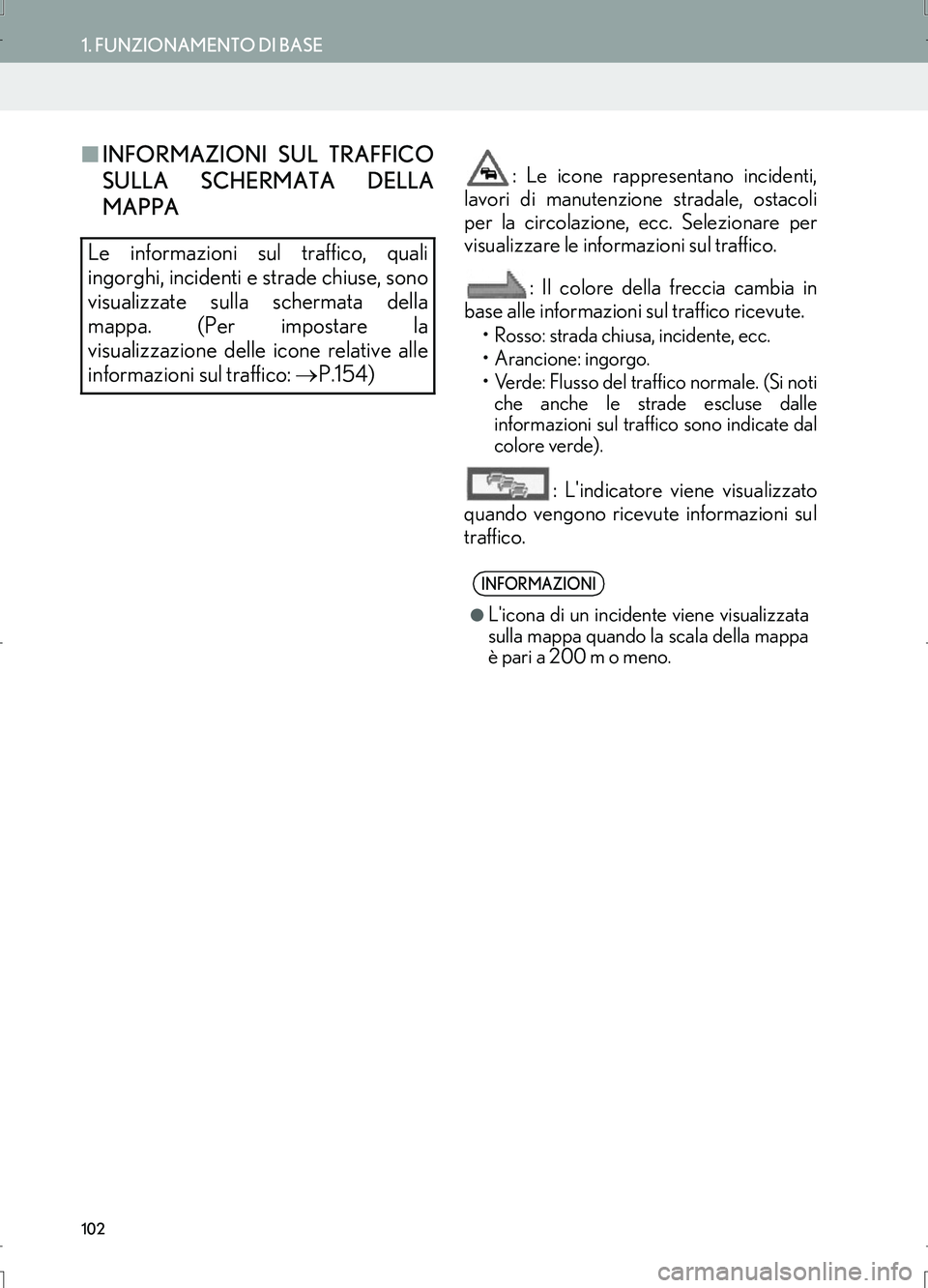
102
1. FUNZIONAMENTO DI BASE
IS_Navi_EL
■INFORMAZIONI SUL TRAFFICO
SULLA SCHERMATA DELLA
MAPPA: Le icone rappresentano incidenti,
lavori di manutenzione stradale, ostacoli
per la circolazione, ecc. Selezionare per
visualizzare le informazioni sul traffico.
: Il colore della freccia cambia in
base alle informazioni sul traffico ricevute.
• Rosso: strada chiusa, incidente, ecc.
• Arancione: ingorgo.
• Verde: Flusso del traffico normale. (Si noti
che anche le strade escluse dalle
informazioni sul traffico sono indicate dal
colore verde).
: L'indicatore viene visualizzato
quando vengono ricevute informazioni sul
traffico.
Le informazioni sul traffico, quali
ingorghi, incidenti e strade chiuse, sono
visualizzate sulla schermata della
mappa. (Per impostare la
visualizzazione delle icone relative alle
informazioni sul traffico: →P.154)
INFORMAZIONI
●L'icona di un incidente viene visualizzata
sulla mappa quando la scala della mappa
è pari a 200 m o meno.
IS300h_IS200t_NAVI_Italian_OM99K46L.book 102 ページ 2016年8月31日 水曜日 午後5時57分
Page 103 of 360
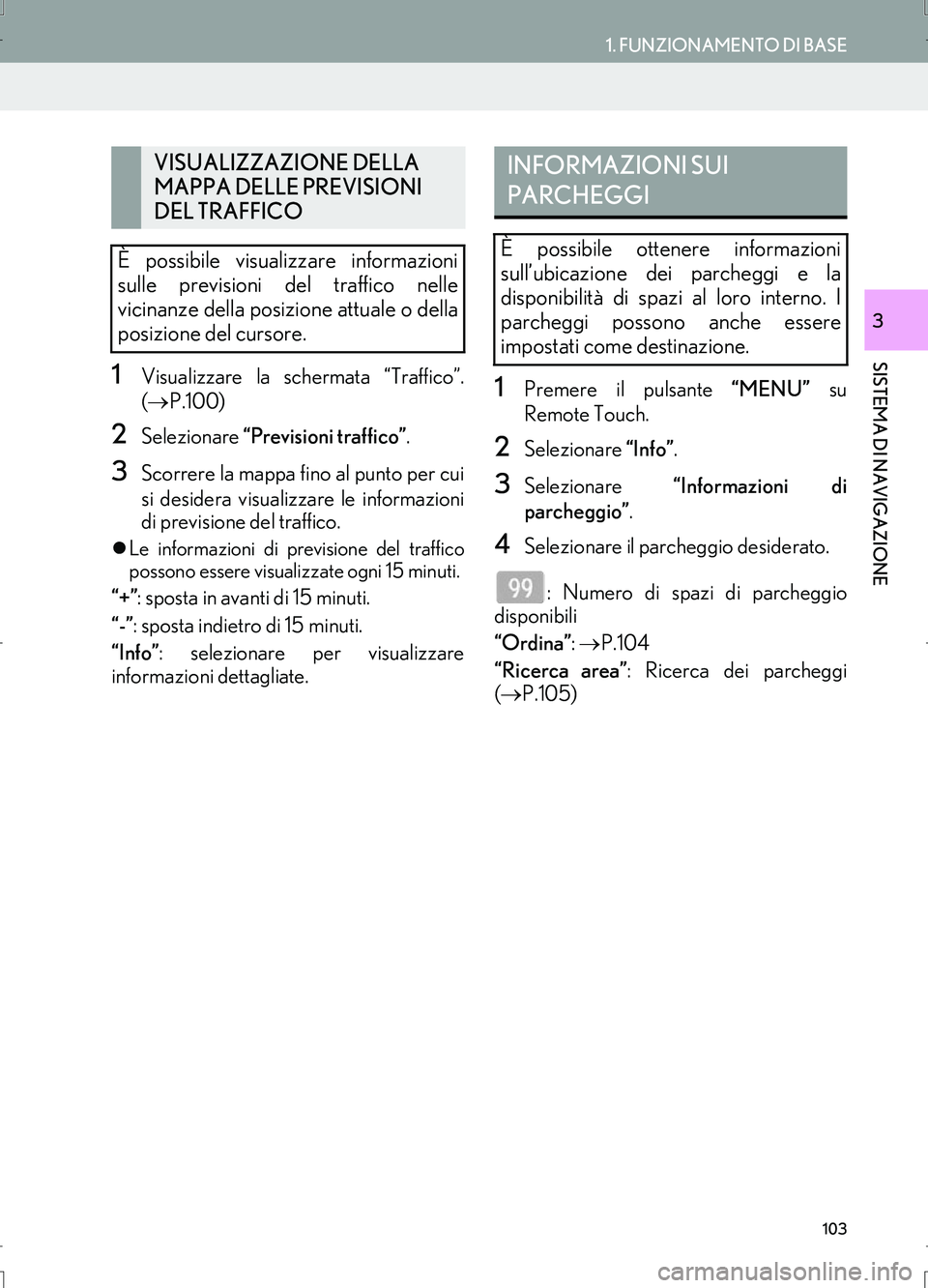
103
1. FUNZIONAMENTO DI BASE
IS_Navi_EL
SISTEMA DI NAVIGAZIONE
3
1Visualizzare la schermata “Traffico”.
(→P.100)
2Selezionare “Previsioni traffico”.
3Scorrere la mappa fino al punto per cui
si desidera visualizzare le informazioni
di previsione del traffico.
�zLe informazioni di previsione del traffico
possono essere visualizzate ogni 15 minuti.
“+”: sposta in avanti di 15 minuti.
“-”: sposta indietro di 15 minuti.
“Info”: selezionare per visualizzare
informazioni dettagliate.
1Premere il pulsante “MENU” su
Remote Touch.
2Selezionare “Info”.
3Selezionare “Informazioni di
parcheggio”.
4Selezionare il parcheggio desiderato.
: Numero di spazi di parcheggio
disponibili
“Ordina”: →P.104
“Ricerca area”: Ricerca dei parcheggi
(→P.105)
VISUALIZZAZIONE DELLA
MAPPA DELLE PREVISIONI
DEL TRAFFICO
È possibile visualizzare informazioni
sulle previsioni del traffico nelle
vicinanze della posizione attuale o della
posizione del cursore.INFORMAZIONI SUI
PARCHEGGI
È possibile ottenere informazioni
sull’ubicazione dei parcheggi e la
disponibilità di spazi al loro interno. I
parcheggi possono anche essere
impostati come destinazione.
IS300h_IS200t_NAVI_Italian_OM99K46L.book 103 ページ 2016年8月31日 水曜日 午後5時57分
Page 104 of 360
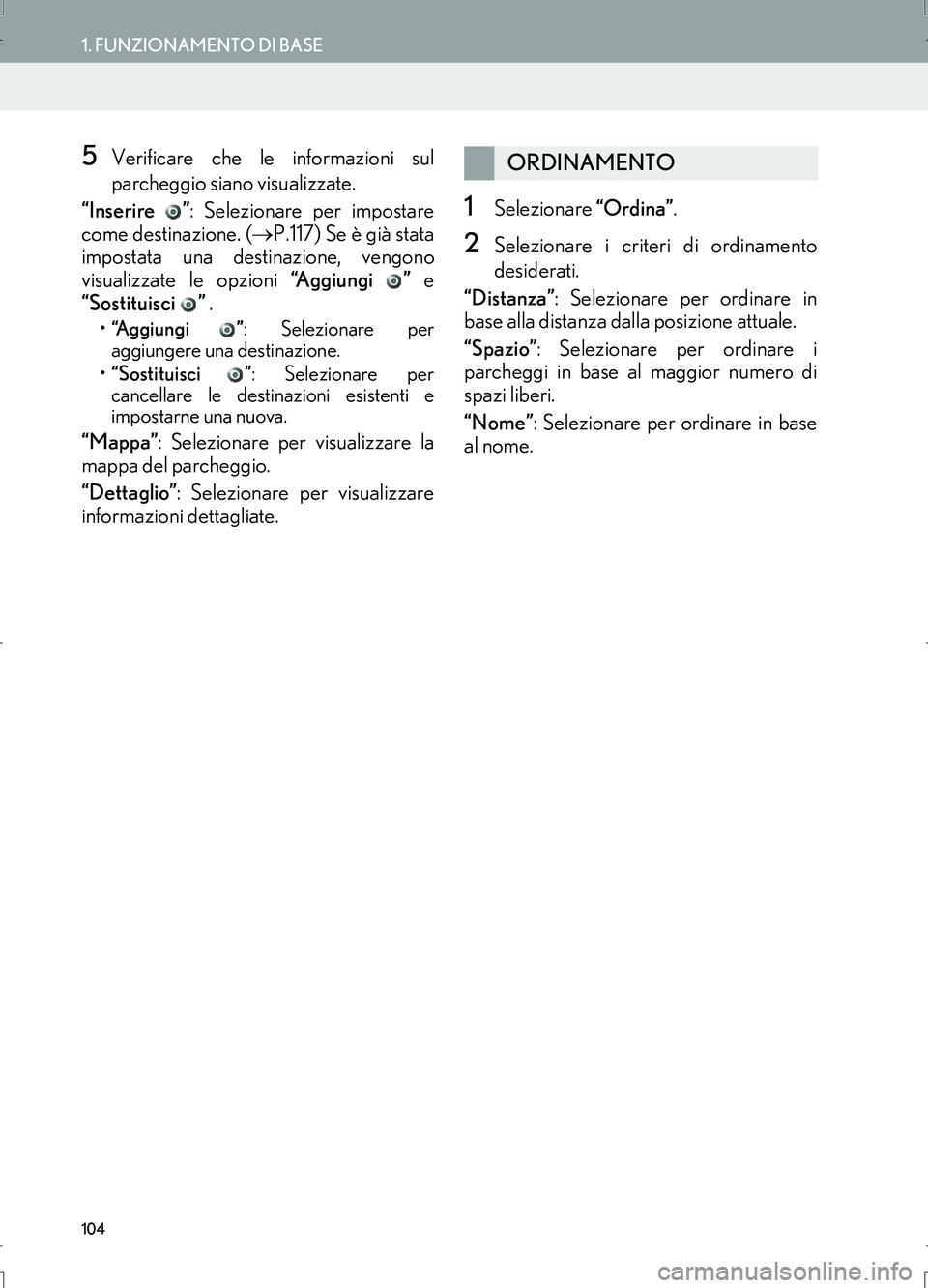
104
1. FUNZIONAMENTO DI BASE
IS_Navi_EL
5Verificare che le informazioni sul
parcheggio siano visualizzate.
“Inserire ”: Selezionare per impostare
come destinazione. (→P.117) Se è già stata
impostata una destinazione, vengono
visualizzate le opzioni “Aggiungi ” e
“Sostituisci ” .
•“Aggiungi ”: Selezionare per
aggiungere una destinazione.
•“Sostituisci ”: Selezionare per
cancellare le destinazioni esistenti e
impostarne una nuova.
“Mappa”: Selezionare per visualizzare la
mappa del parcheggio.
“Dettaglio”: Selezionare per visualizzare
informazioni dettagliate.
1Selezionare “Ordina”.
2Selezionare i criteri di ordinamento
desiderati.
“Distanza”: Selezionare per ordinare in
base alla distanza dalla posizione attuale.
“Spazio”: Selezionare per ordinare i
parcheggi in base al maggior numero di
spazi liberi.
“Nome”: Selezionare per ordinare in base
al nome.
ORDINAMENTO
IS300h_IS200t_NAVI_Italian_OM99K46L.book 104 ページ 2016年8月31日 水曜日 午後5時57分
Page 105 of 360
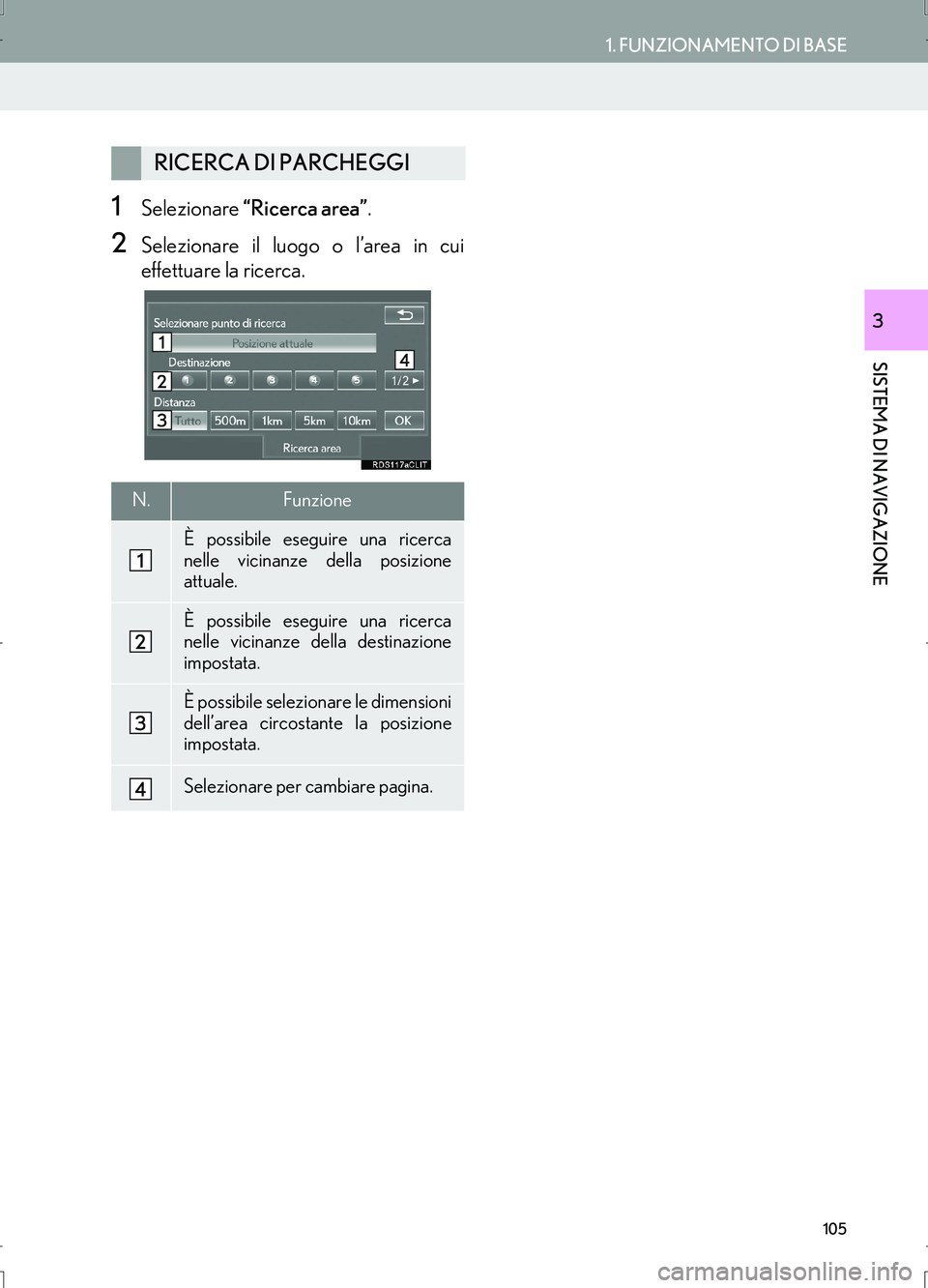
105
1. FUNZIONAMENTO DI BASE
IS_Navi_EL
SISTEMA DI NAVIGAZIONE
3
1Selezionare “Ricerca area”.
2Selezionare il luogo o l’area in cui
effettuare la ricerca.
RICERCA DI PARCHEGGI
N.Funzione
È possibile eseguire una ricerca
nelle vicinanze della posizione
attuale.
È possibile eseguire una ricerca
nelle vicinanze della destinazione
impostata.
È possibile selezionare le dimensioni
dell’area circostante la posizione
impostata.
Selezionare per cambiare pagina.
IS300h_IS200t_NAVI_Italian_OM99K46L.book 105 ページ 2016年8月31日 水曜日 午後5時57分
Page 106 of 360
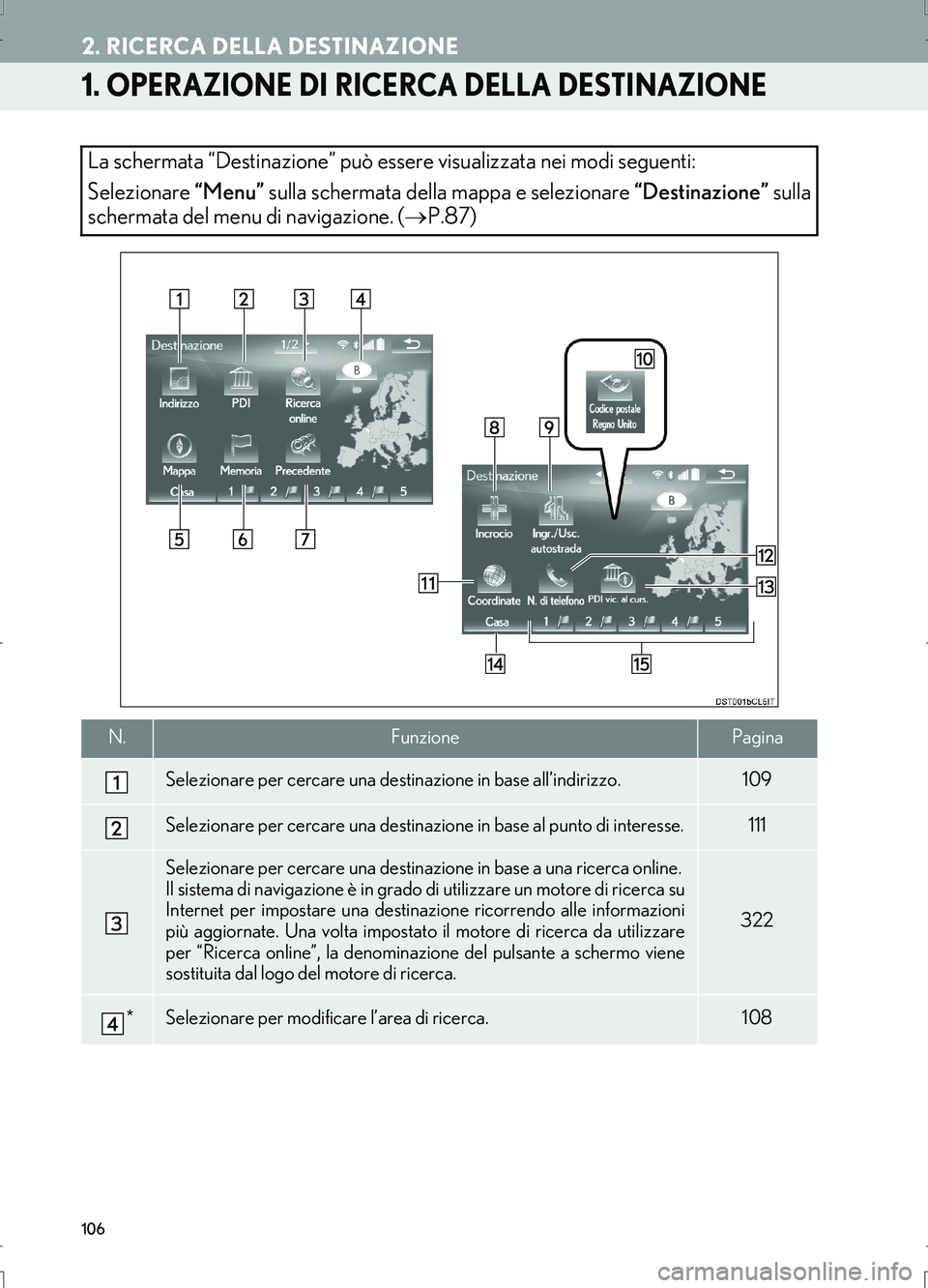
106
IS_Navi_EL
2. RICERCA DELLA DESTINAZIONE
1. OPERAZIONE DI RICERCA DELLA DESTINAZIONE
La schermata “Destinazione” può essere visualizzata nei modi seguenti:
Selezionare “Menu” sulla schermata della mappa e selezionare “Destinazione” sulla
schermata del menu di navigazione. (→P.87)
N.FunzionePagina
Selezionare per cercare una destinazione in base all’indirizzo.109
Selezionare per cercare una destinazione in base al punto di interesse.111
Selezionare per cercare una destinazione in base a una ricerca online.
Il sistema di navigazione è in grado di utilizzare un motore di ricerca su
Internet per impostare una destinazione ricorrendo alle informazioni
più aggiornate. Una volta impostato il motore di ricerca da utilizzare
per “Ricerca online”, la denominazione del pulsante a schermo viene
sostituita dal logo del motore di ricerca.
322
*Selezionare per modificare l’area di ricerca.108
IS300h_IS200t_NAVI_Italian_OM99K46L.book 106 ページ 2016年8月31日 水曜日 午後5時57分
Page 107 of 360
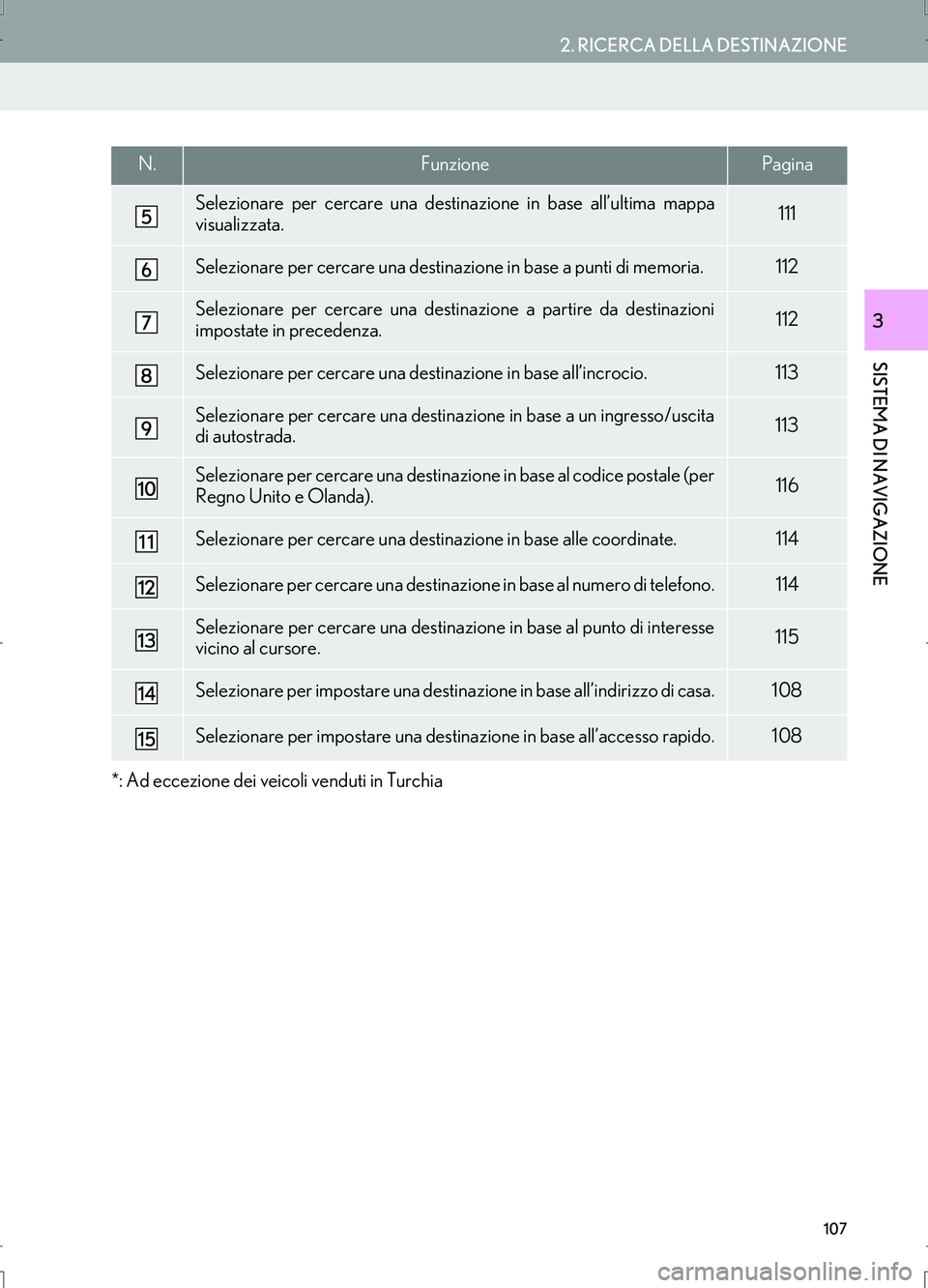
107
2. RICERCA DELLA DESTINAZIONE
IS_Navi_EL
SISTEMA DI NAVIGAZIONE
3
*: Ad eccezione dei veicoli venduti in Turchia
Selezionare per cercare una destinazione in base all’ultima mappa
visualizzata.111
Selezionare per cercare una destinazione in base a punti di memoria.112
Selezionare per cercare una destinazione a partire da destinazioni
impostate in precedenza.112
Selezionare per cercare una destinazione in base all’incrocio.113
Selezionare per cercare una destinazione in base a un ingresso/uscita
di autostrada.113
Selezionare per cercare una destinazione in base al codice postale (per
Regno Unito e Olanda).116
Selezionare per cercare una destinazione in base alle coordinate.114
Selezionare per cercare una destinazione in base al numero di telefono.114
Selezionare per cercare una destinazione in base al punto di interesse
vicino al cursore.115
Selezionare per impostare una destinazione in base all’indirizzo di casa.108
Selezionare per impostare una destinazione in base all’accesso rapido.108
N.FunzionePagina
IS300h_IS200t_NAVI_Italian_OM99K46L.book 107 ページ 2016年8月31日 水曜日 午後5時57分
Page 108 of 360
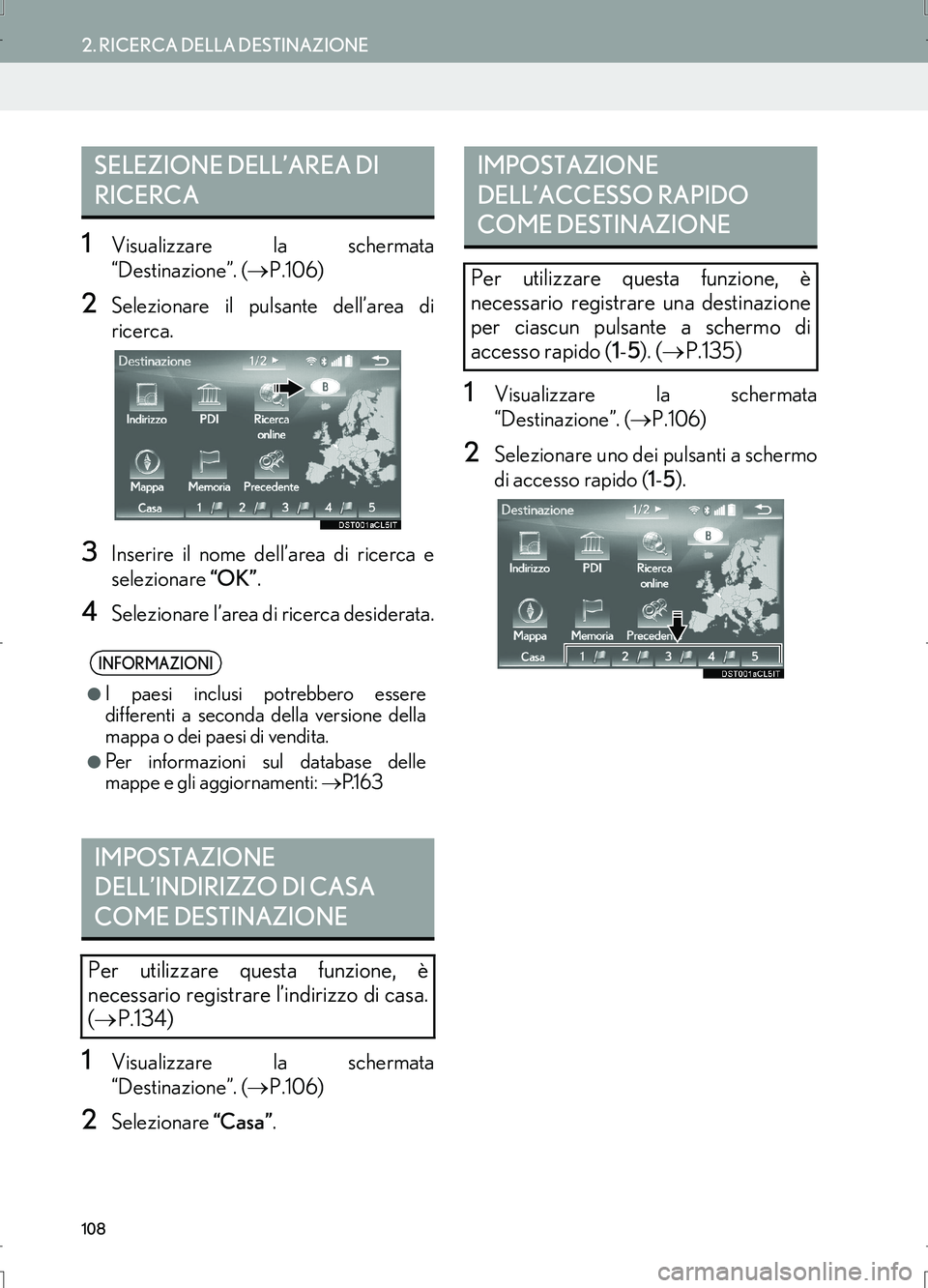
108
2. RICERCA DELLA DESTINAZIONE
IS_Navi_EL
1Visualizzare la schermata
“Destinazione”. (→P.106)
2Selezionare il pulsante dell’area di
ricerca.
3Inserire il nome dell’area di ricerca e
selezionare “OK”.
4Selezionare l’area di ricerca desiderata.
1Visualizzare la schermata
“Destinazione”. (→P.106)
2Selezionare “Casa”.
1Visualizzare la schermata
“Destinazione”. (→P.106)
2Selezionare uno dei pulsanti a schermo
di accesso rapido (1-5).
SELEZIONE DELL’AREA DI
RICERCA
INFORMAZIONI
●I paesi inclusi potrebbero essere
differenti a seconda della versione della
mappa o dei paesi di vendita.
●Per informazioni sul database delle
mappe e gli aggiornamenti: →P.1 6 3
IMPOSTAZIONE
DELL’INDIRIZZO DI CASA
COME DESTINAZIONE
Per utilizzare questa funzione, è
necessario registrare l’indirizzo di casa.
(→P.134)
IMPOSTAZIONE
DELL’ACCESSO RAPIDO
COME DESTINAZIONE
Per utilizzare questa funzione, è
necessario registrare una destinazione
per ciascun pulsante a schermo di
accesso rapido (1-5). (→P.135)
IS300h_IS200t_NAVI_Italian_OM99K46L.book 108 ページ 2016年8月31日 水曜日 午後5時57分
Page 109 of 360
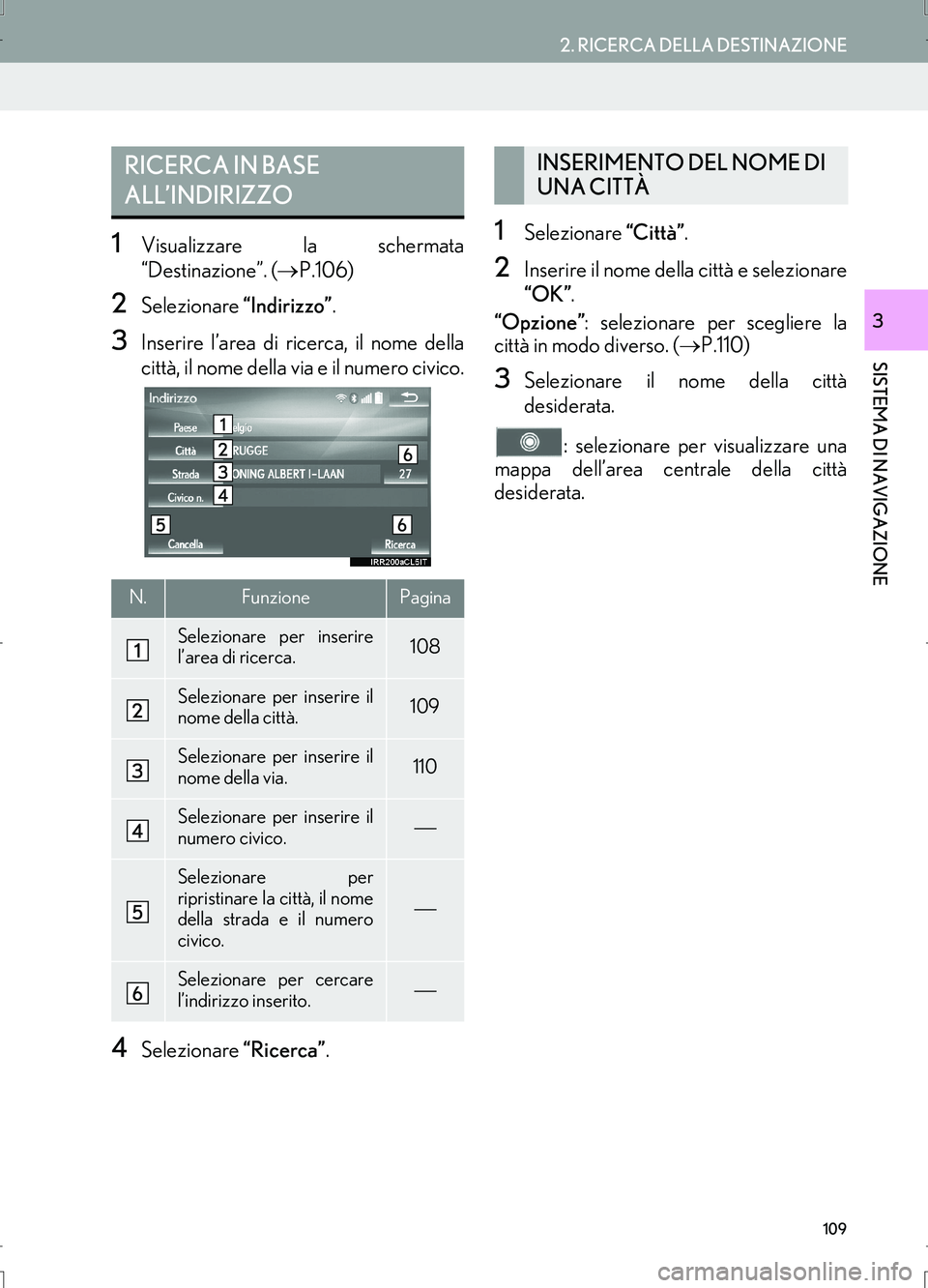
109
2. RICERCA DELLA DESTINAZIONE
IS_Navi_EL
SISTEMA DI NAVIGAZIONE
3
1Visualizzare la schermata
“Destinazione”. (→P.106)
2Selezionare “Indirizzo”.
3Inserire l’area di ricerca, il nome della
città, il nome della via e il numero civico.
4Selezionare “Ricerca”.
1Selezionare “Città”.
2Inserire il nome della città e selezionare
“OK”.
“Opzione”: selezionare per scegliere la
città in modo diverso. (→P.110)
3Selezionare il nome della città
desiderata.
: selezionare per visualizzare una
mappa dell’area centrale della città
desiderata.
RICERCA IN BASE
ALL’INDIRIZZO
N.FunzionePagina
Selezionare per inserire
l’area di ricerca.108
Selezionare per inserire il
nome della città.109
Selezionare per inserire il
nome della via.110
Selezionare per inserire il
numero civico.
Selezionare per
ripristinare la città, il nome
della strada e il numero
civico.
Selezionare per cercare
l’indirizzo inserito.
INSERIMENTO DEL NOME DI
UNA CITTÀ
IS300h_IS200t_NAVI_Italian_OM99K46L.book 109 ページ 2016年8月31日 水曜日 午後5時57分
Page 110 of 360
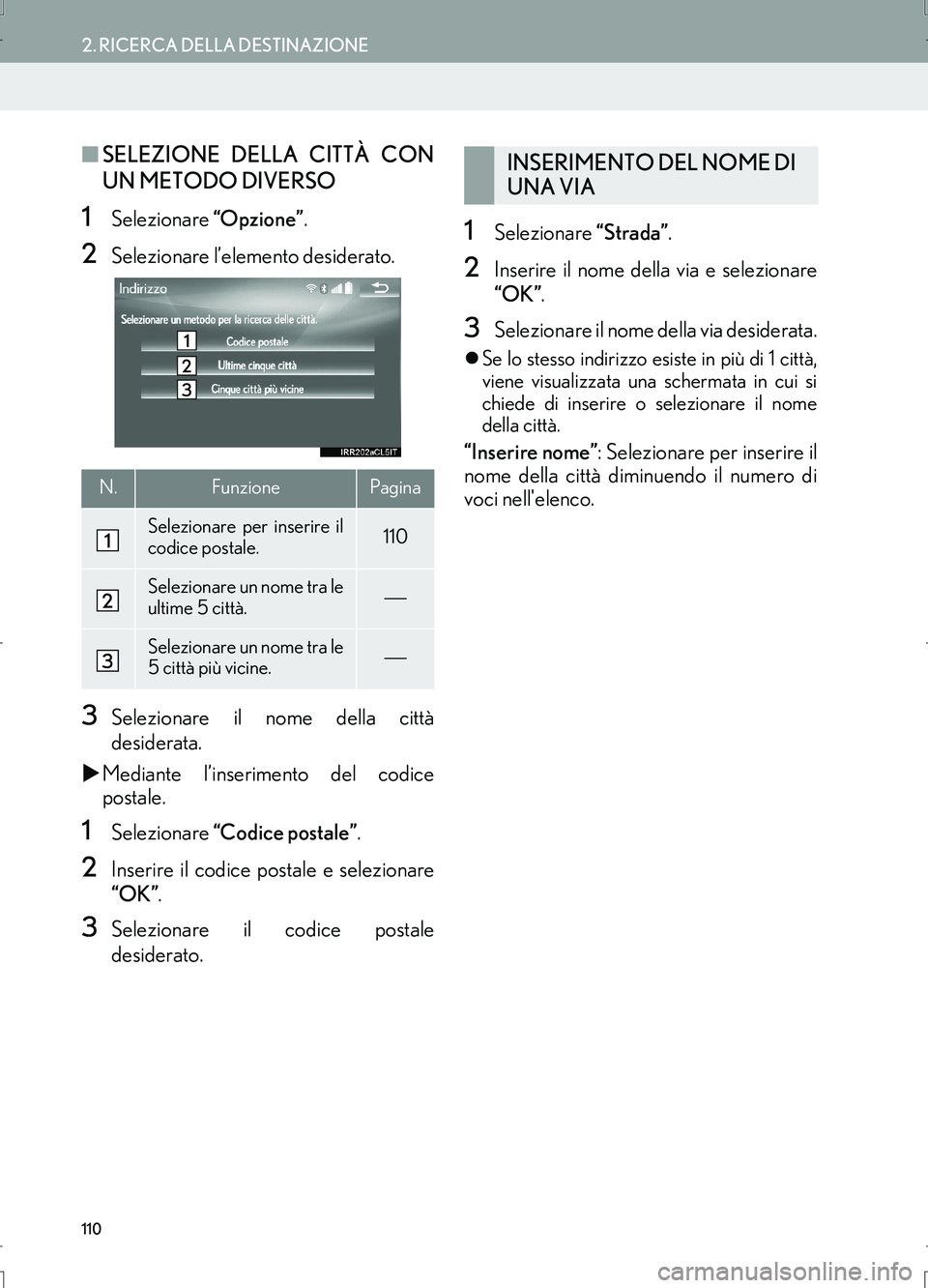
110
2. RICERCA DELLA DESTINAZIONE
IS_Navi_EL
■SELEZIONE DELLA CITTÀ CON
UN METODO DIVERSO
1Selezionare “Opzione”.
2Selezionare l’elemento desiderato.
3Selezionare il nome della città
desiderata.
�XMediante l’inserimento del codice
postale.
1Selezionare “Codice postale”.
2Inserire il codice postale e selezionare
“OK”.
3Selezionare il codice postale
desiderato.
1Selezionare “Strada”.
2Inserire il nome della via e selezionare
“OK”.
3Selezionare il nome della via desiderata.
�zSe lo stesso indirizzo esiste in più di 1 città,
viene visualizzata una schermata in cui si
chiede di inserire o selezionare il nome
della città.
“Inserire nome”: Selezionare per inserire il
nome della città diminuendo il numero di
voci nell'elenco.
N.FunzionePagina
Selezionare per inserire il
codice postale.110
Selezionare un nome tra le
ultime 5 città.
Selezionare un nome tra le
5 città più vicine.
INSERIMENTO DEL NOME DI
UNA VIA
IS300h_IS200t_NAVI_Italian_OM99K46L.book 110 ページ 2016年8月31日 水曜日 午後5時57分